Notitie
Voor toegang tot deze pagina is autorisatie vereist. U kunt proberen u aan te melden of de directory te wijzigen.
Voor toegang tot deze pagina is autorisatie vereist. U kunt proberen de mappen te wijzigen.
Op deze pagina wordt uitgelegd hoe u shares maakt en beheert voor Delta Sharing.
Een share is een beveiligbaar object in Unity Catalog dat u kunt gebruiken voor het delen van de volgende gegevensassets met een of meer ontvangers:
- Tabellen en partities van tabellen
- Streamingtabellen
- Beheerde Iceberg-tabellen
- Weergaven, inclusief dynamische weergaven waarmee de toegang op rij- en kolomniveau wordt beperkt
- Gematerealiseerde weergaven
- Volumina
- Notitieboekjes
- AI-modellen
Als u een volledig schema (database) deelt, heeft de ontvanger toegang tot alle tabellen, streamingtabellen, weergaven, gerealiseerde weergaven, modellen en volumes in het schema op het moment dat u het deelt, samen met alle gegevens en AI-assets die in de toekomst aan het schema zijn toegevoegd.
Een share kan gegevens en AI-assets bevatten uit slechts één Unity Catalog-metastore. U kunt op elk gewenst moment gegevens en AI-assets toevoegen aan of verwijderen uit een share.
Voordat u een share maakt, moet u Delta Sharing instellen voor uw account (voor providers).
Zie Shares, providers en ontvangers voor meer informatie over het model voor delen.
Vereisten
Als u een share wilt maken, moet u het volgende doen:
- Wees een metastore-beheerder of heb de
CREATE SHAREbevoegdheid voor de Unity Catalog-metastore waarin de gegevens die u wilt delen, zijn geregistreerd. - Maak de share met behulp van een Azure Databricks-werkruimte waaraan de Unity Catalog-metastore is gekoppeld.
Als u tabellen, streamingtabellen, beheerde Iceberg-tabellen, weergaven of gerealiseerde weergaven wilt toevoegen aan een share, moet u het volgende doen:
- Wees de eigenaar van het aandeel.
- Beschik over de
USE CATALOGenUSE SCHEMAbevoegdheden voor de catalogus en het schema die de tabel, streamingtabel, beheerde Iceberg-tabel, weergave of gematerialiseerde weergave bevatten, of over het eigendom van de catalogus of het schema. - Beschikken over het
SELECTprivilege voor de tabel, streamingtabel, beheerde Iceberg-tabel, weergave of gematerialiseerde weergave. U moet deze bevoegdheid behouden om de asset te kunnen blijven delen. Als u deze kwijtraakt, heeft de ontvanger geen toegang tot de asset via de share. Databricks raadt u aan een groep te gebruiken als eigenaar van de share.
Als u volumes aan een share wilt toevoegen, moet u het volgende doen:
- Wees de eigenaar van het aandeel.
- Beschikken over de
USE CATALOGenUSE SCHEMAbevoegdheden voor de catalogus en het schema die het volume of het eigendom van de catalogus of het schema bevatten. -
READ VOLUMEBevoegdheid op het volume hebben. U moet deze bevoegdheid behouden om het volume te kunnen blijven delen. Als u het kwijtraakt, heeft de ontvanger geen toegang tot het volume via de share. Databricks raadt u aan een groep te gebruiken als eigenaar van de share.
Als u modellen aan een share wilt toevoegen, moet u het volgende doen:
- Wees de eigenaar van het aandeel.
- Beschikken over de
USE CATALOGenUSE SCHEMAbevoegdheden voor de catalogus en het schema die het model bevatten, of het eigendom van de catalogus of het schema. - Heb de bevoegdheid over het model. U moet deze bevoegdheid behouden om het model te kunnen blijven delen. Als u het kwijtraakt, heeft de ontvanger geen toegang tot het model via de share. Databricks raadt u aan een groep te gebruiken als eigenaar van de share.
Als u een volledig schema wilt delen, moet u het volgende doen:
- Wees de eigenaar van het aandeel en de eigenaar van het schema, of beschik over
USE SCHEMA. - Zorg ervoor dat
SELECTop het schema staat om tabellen te delen. - Maak
READ VOLUMEhet schema mogelijk om volumes te delen.
Als u notitieblokbestanden aan een share wilt toevoegen, moet u het volgende doen:
- De eigenaar van de share met de machtiging LEZEN voor het notitieblok.
Als u ontvangers toegang wilt verlenen tot een share, moet u een van de volgende opties hebben:
- Metastore-beheerder.
- Gebruiker met gedelegeerde machtigingen of eigendom van zowel de share als de ontvangerobjecten ((
USE SHARE+SET SHARE PERMISSION) of eigenaar van de share) EN (USE RECIPIENTof eigenaar van de ontvanger).
Als u shares wilt bekijken, moet u een van de volgende zijn:
- Een metastore-beheerder (kan alles weergeven)
- Een gebruiker met de
USE SHAREbevoegdheid (kan alles weergeven) - De eigenaar van het shareobject
Rekenvereisten:
- Als u een Databricks-notebook gebruikt om de share te maken, moet uw rekenresource Databricks Runtime 11.3 LTS of hoger gebruiken en beschikken over een standaard- of toegewezen toegangsmodus (voorheen gedeeld en één gebruiker).
- Als u SQL-instructies gebruikt om een schema toe te voegen aan een share (of een schema bij te werken of te verwijderen), moet u een SQL-warehouse of rekenproces gebruiken waarop Databricks Runtime 13.3 LTS of hoger wordt uitgevoerd. Hetzelfde doen met Catalog Explorer heeft geen rekenvereisten.
Een shareobject maken
Als u een share wilt maken, kunt u Catalog Explorer, de Databricks Unity Catalog CLI of de CREATE SHARE SQL-opdracht gebruiken in een Azure Databricks-notebook of de Databricks SQL-queryeditor.
Vereiste machtigingen: u moet de metastore-beheerder of een gebruiker zijn met de CREATE SHARE bevoegdheid voor de metastore.
Catalogusverkenner
Klik in uw Azure Databricks-werkruimte op
Catalogus.
Klik bovenaan het deelvenster Catalogus op het
en selecteer Delta Sharing.
U kunt ook op de pagina Snelle toegang klikken op de knop Delta delen > .
Klik op het tabblad Gedeeld door mij op de knop Gegevens delen.
Op de pagina Create share voert u de Naam van de share en een eventuele opmerking in.
Klik op Opslaan en doorgaan.
U kunt gegevensassets blijven toevoegen of u kunt stoppen en later terugkomen.
Selecteer op het tabblad Gegevensassets toevoegen de tabellen, streamingtabellen, volumes, weergaven, gerealiseerde weergaven en modellen die u wilt delen.
Zie voor gedetailleerde instructies:
Klik op Opslaan en doorgaan.
Selecteer op het tabblad Notitieblokken toevoegen de notitieblokken die u wilt delen.
Zie Notitieblokbestanden toevoegen aan een share voor gedetailleerde instructies.
Klik op Opslaan en doorgaan.
Selecteer op het tabblad Ontvangers toevoegen de ontvangers met wie u wilt delen.
Voor gedetailleerde instructies, zie Toegang tot Delta Sharing-gegevensshares beheren (voor providers).
Klik op Gegevens delen om de gegevens met de geadresseerden te delen.
SQL
Voer de volgende opdracht uit in een notebook of de Sql-queryeditor van Databricks:
CREATE SHARE [IF NOT EXISTS] <share-name>
[COMMENT "<comment>"];
U kunt nu tabellen, streamingtabellen, volumes, weergaven, gerealiseerde weergaven en modellen toevoegen aan de share.
Zie voor gedetailleerde instructies:
- Tabellen toevoegen aan een share
- Streamingtabellen toevoegen aan een share
- Beheerde Iceberg-tabellen toevoegen aan een gedeelde map
- Volumes toevoegen aan een share
- Weergaven toevoegen aan een gedeeld item
- Gerealiseerde weergaven toevoegen aan een share
- Modellen toevoegen aan een share
Command Line Interface (CLI)
Voer de volgende opdracht uit met behulp van de Databricks CLI.
databricks shares create <share-name>
U kunt een opmerking toevoegen met --comment of middelen toevoegen aan het deel met --json. Zie de volgende secties voor meer informatie.
U kunt nu tabellen, streamingtabellen, volumes, weergaven, gerealiseerde weergaven en modellen toevoegen aan de share.
Zie voor gedetailleerde instructies:
- Tabellen toevoegen aan een share
- Streamingtabellen toevoegen aan een share
- Beheerde Iceberg-tabellen toevoegen aan een gedeelde map
- Volumes toevoegen aan een share
- Weergaven toevoegen aan een gedeeld item
- Gerealiseerde weergaven toevoegen aan een share
- Modellen toevoegen aan een share
Tabellen toevoegen aan een share
Als u tabellen wilt toevoegen aan een share, kunt u Catalog Explorer, de Databricks Unity Catalog CLI of SQL-opdrachten gebruiken in een Azure Databricks-notebook of de Databricks SQL-queryeditor.
Notitie
Tabelopmerkingen, kolomopmerkingen en primaire sleutelbeperkingen zijn opgenomen in de shares die met een ontvanger worden gedeeld via Databricks-to-Databricks-deling op of na 25 juli 2024. Als u opmerkingen en beperkingen wilt delen via een gedeeld bestand dat vóór de releasedatum met een geadresseerde is gedeeld, moet u de toegang van de ontvanger intrekken en opnieuw toekennen om het delen van opmerkingen en beperkingen te activeren.
Vereiste machtigingen: u moet de eigenaar van het share-object zijn, machtigingen USE CATALOG en USE SCHEMA hebben op de catalogus en het schema die de tabel bevatten, en de bevoegdheid SELECT hebben voor de tabel. U moet de SELECT bevoegdheid behouden zolang u de tabel wilt delen. Zie Vereisten voor meer informatie.
Notitie
Als u een werkruimtebeheerder bent en u de USE SCHEMA en USE CATALOG machtigingen voor het schema en de catalogus hebt overgenomen die de tabel uit de werkruimtebeheerdersgroep bevatten, kunt u de tabel niet toevoegen aan een share. U moet uzelf eerst de USE SCHEMA en USE CATALOG machtigingen voor het schema en de catalogus verlenen.
Catalogusverkenner
Klik in uw Azure Databricks-werkruimte op
Catalogus.
Klik bovenaan het deelvenster Catalogus op het
en selecteer Delta Sharing.
U kunt ook op de pagina Snelle toegang klikken op de knop Delta delen > .
Zoek op het tabblad Gedeeld door mij de share waaraan u een tabel wilt toevoegen en klik op de naam ervan.
Klik op Assets beheren > Gegevensassets toevoegen.
Selecteer op de pagina Tabellen toevoegen een volledig schema (database) of afzonderlijke tabellen.
Als u een tabel of weergave wilt selecteren, selecteert u eerst de catalogus en vervolgens het schema dat de tabel bevat en vervolgens de tabel of weergave zelf.
U kunt zoeken naar tabellen op naam, kolomnaam of opmerking met behulp van werkruimtezoekopdrachten. Zie Zoeken naar werkruimteobjecten.
Als u een schema wilt selecteren, selecteert u eerst de catalogus en vervolgens het schema.
Zie Schema's toevoegen aan een share voor gedetailleerde informatie over het delen van schema's.
Geschiedenis: deel de tabelgeschiedenis zodat ontvangers tijdreizenquery's kunnen uitvoeren of de tabel kunnen lezen met Spark Structured Streaming. Voor Databricks-naar-Databricks-uitwisselingen wordt het Delta-logboek van de tabel ook gedeeld om de prestaties te verbeteren. Zie Leesprestaties van tabellen verbeteren metgeschiedenis delen. Voor het delen van geschiedenis is Databricks Runtime 12.2 LTS of hoger vereist.
Notitie
Als u ook wilt dat uw klanten een query kunnen uitvoeren op de gegevensfeed van een tabel met behulp van de functie table_changes(), moet u CDF inschakelen in de tabel voordat u deze
WITH HISTORYdeelt.(Optioneel) Klik op
onder de kolommen Alias of Partition om een alias of partitie toe te voegen. Alias en partities zijn niet beschikbaar als u een volledig schema selecteert. Tabelgeschiedenis wordt standaard opgenomen als u een volledig schema selecteert.
- Alias: Een alternatieve tabelnaam om de tabelnaam beter leesbaar te maken. De alias is de tabelnaam die de ontvanger ziet en moet gebruiken in query's. Ontvangers kunnen de werkelijke tabelnaam niet gebruiken als er een alias is opgegeven.
-
Partitie: Deel enkel een gedeelte van de tabel. Bijvoorbeeld:
(column = 'value'). Zie Tabelpartities opgeven om te delen en Gebruik eigenschappen van geadresseerden om partitiefiltering uit te voeren.
Klik op Opslaan.
SQL
Voer de volgende opdracht uit in een notebook of de Databricks SQL-queryeditor om een tabel toe te voegen:
ALTER SHARE <share-name> ADD TABLE <catalog-name>.<schema-name>.<table-name> [COMMENT "<comment>"]
[PARTITION(<clause>)] [AS <alias>]
[WITH HISTORY | WITHOUT HISTORY];
Voer het volgende uit om een volledig schema toe te voegen. Voor de ADD SCHEMA opdracht is een SQL-warehouse of rekenproces vereist waarop Databricks Runtime 13.3 LTS of hoger wordt uitgevoerd. Zie Schema's toevoegen aan een share voor gedetailleerde informatie over het delen van schema's.
ALTER SHARE <share-name> ADD SCHEMA <catalog-name>.<schema-name>
[COMMENT "<comment>"];
De volgende opties zijn beschikbaar.
PARTITION en AS <alias> zijn niet beschikbaar als u een volledig schema selecteert.
PARTITION(<clause>): Als u slechts een deel van de tabel wilt delen, kunt u een partitie opgeven. Zie(column = 'value')en Gebruik eigenschappen van geadresseerden voor partitiefiltering.AS <alias>: een alternatieve tabelnaam of Alias om de tabelnaam beter leesbaar te maken. De alias is de tabelnaam die de ontvanger ziet en moet gebruiken in query's. Ontvangers kunnen de werkelijke tabelnaam niet gebruiken als er een alias is opgegeven. Gebruik de indeling<schema-name>.<table-name>.WITH HISTORYofWITHOUT HISTORY: WanneerWITH HISTORYis opgegeven, deelt u de tabel met de volledige geschiedenis, zodat ontvangers tijdreizenquery's en streaming-leesbewerkingen kunnen uitvoeren. Bij Databricks naar Databricks-samenwerkingen wordt het Delta-logboek van de tabel gedeeld door geschiedenis te delen om prestaties te optimaliseren. Het standaardgedrag voor het delen van tabellen isWITH HISTORYals op uw berekening Databricks Runtime 16.2 of hoger wordt uitgevoerd enWITHOUT HISTORYvoor eerdere Databricks Runtime-versies. Voor het delen van schema's is de standaardinstellingWITH HISTORYongeacht de Databricks Runtime-versie.WITH HISTORYenWITHOUT HISTORYvereisen Databricks Runtime 12.2 LTS of hoger. Zie ook : Verbeter de leesprestaties van tabellen door geschiedenis te delen met.Notitie
Als u, naast het uitvoeren van tijdreizenquery's en streaminglezen, wilt dat uw klanten de veranderingen in de gegevensstroom van een tabel kunnen opvragen met behulp van de functie table_changes(), moet u CDF op de tabel inschakelen voordat u deze deelt
WITH HISTORY.
Zie ALTER SHAREvoor meer informatie over ALTER SHARE opties.
Command Line Interface (CLI)
Als u een tabel wilt toevoegen, voert u de volgende opdracht uit met behulp van de Databricks CLI.
databricks shares update <share-name> \
--json '{
"updates": [
{
"action": "ADD",
"data_object": {
"name": "<table-full-name>",
"data_object_type": "TABLE",
"shared_as": "<table-alias>"
}
}
]
}'
Voer de volgende Databricks CLI-opdracht uit om een schema toe te voegen:
databricks shares update <share-name> \
--json '{
"updates": [
{
"action": "ADD",
"data_object": {
"name": "<schema-full-name>",
"data_object_type": "SCHEMA"
}
}
]
}'
Notitie
Voor tabellen en alleen tabellen kunt u weglaten "data_object_type".
Bekijk de instructies op het tabblad SQL voor meer informatie over de opties die in dit voorbeeld worden vermeld.
Om meer te weten te komen over aanvullende parameters, voer databricks shares update --help uit of zie PATCH /api/2.1/unity-catalog/shares/ in de REST API-referentie.
Zie Shares bijwerken voor informatie over het verwijderen van tabellen uit een share.
Tabelpartities opgeven die moeten worden gedeeld
Als u slechts een deel van een tabel wilt delen wanneer u de tabel aan een share toevoegt, kunt u een partitiespecificatie opgeven. U kunt partities opgeven wanneer u een tabel toevoegt aan een share of een share bijwerkt, met behulp van Catalog Explorer, de Databricks Unity Catalog CLI, of SQL-opdrachten in een Azure Databricks-notebook of de Databricks SQL-queryeditor. Zie Tabellen toevoegen aan een share en Shares bijwerken.
Basisvoorbeeld
In het volgende SQL-voorbeeld wordt een deel van de gegevens in de inventory tabel gedeeld, gepartitioneerd door de yearen monthdate kolommen:
- Gegevens voor het jaar 2021.
- Gegevens voor december 2020.
- Gegevens voor 25 december 2019.
ALTER SHARE share_name
ADD TABLE inventory
PARTITION (year = "2021"),
(year = "2020", month = "Dec"),
(year = "2019", month = "Dec", date = "2019-12-25");
Eigenschappen van ontvangers gebruiken om partitiefiltering te doen
U kunt een tabelpartitie delen die overeenkomt met de eigenschappen van de gegevensontvanger, ook wel geparameteriseerde partitie delen genoemd.
Standaardeigenschappen zijn onder andere:
-
databricks.accountId: Het Azure Databricks-account waartoe een gegevensontvanger behoort (alleen Databricks-to-Databricks delen). -
databricks.metastoreId: de Unity Catalog-metastore waartoe een gegevensontvanger behoort (alleen Databricks-to-Databricks delen). -
databricks.name: De naam van de gegevensontvanger.
U kunt elke aangepaste eigenschap maken die u wilt wanneer u een geadresseerde aanmaakt of bijwerkt.
Door te filteren op ontvangereigenschap kunt u dezelfde tabellen delen via dezelfde share, tussen meerdere Databricks-accounts, werkruimten en gebruikers, terwijl u de gegevensgrenzen daartussen behoudt.
Als uw tabellen bijvoorbeeld een kolom azure Databricks-account-id bevatten, kunt u één share maken met tabelpartities die zijn gedefinieerd door de account-id van Azure Databricks. Wanneer u deelt, levert Delta Sharing dynamisch aan elke ontvanger alleen de gegevens die zijn gekoppeld aan hun Azure Databricks-account.
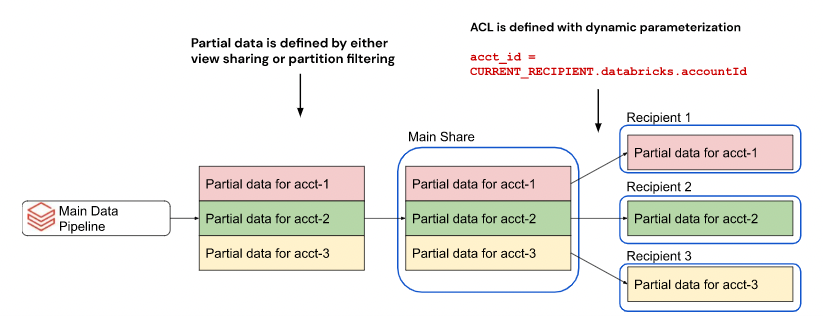
Zonder de mogelijkheid om dynamisch te partitioneren op basis van eigenschappen, zou u een apart deel voor elke ontvanger moeten maken.
Als u een partitie wilt opgeven die filtert op eigenschappen van geadresseerden wanneer u een share maakt of bijwerkt, kunt u Catalog Explorer of de CURRENT_RECIPIENT SQL-functie gebruiken in een Azure Databricks-notebook of de Databricks SQL-queryeditor:
Notitie
Ontvanger-eigenschappen zijn beschikbaar in Databricks Runtime 12.2 en hoger.
Catalogusverkenner
Klik in uw Azure Databricks-werkruimte op
Catalogus.
Klik bovenaan het deelvenster Catalogus op het
en selecteer Delta Sharing.
U kunt ook op de pagina Snelle toegang klikken op de knop Delta delen > .
Zoek op het tabblad Gedeeld door mij de share die u wilt bijwerken en klik op de naam ervan.
Klik op Assets beheren > Gegevensassets toevoegen.
Selecteer op de pagina Tabellen toevoegen de catalogus en database die de tabel bevatten en selecteer vervolgens de tabel.
Als u niet zeker weet welke catalogus en database de tabel bevatten, kunt u ernaar zoeken op naam, kolomnaam of opmerking met behulp van werkruimtezoekopdrachten. Zie Zoeken naar werkruimteobjecten.
(Optioneel) Klik op
Klik onder De kolom Partitie om een partitie toe te voegen.
Voeg in het dialoogvenster Partitie toevoegen aan de tabel de partitiespecificatie op basis van eigenschappen toe met behulp van de volgende syntaxis:
(<column-name> = CURRENT_RECIPIENT().<property-key>)Bijvoorbeeld:
(country = CURRENT_RECIPIENT().'country')Klik op Opslaan.
SQL
Voer de volgende opdracht uit in een notebook of de Sql-queryeditor van Databricks:
ALTER SHARE <share-name> ADD TABLE <catalog-name>.<schema-name>.<table-name>
PARTITION (<column-name> = CURRENT_RECIPIENT().<property-key>);
Bijvoorbeeld:
ALTER SHARE acme ADD TABLE acme.default.some_table
PARTITION (country = CURRENT_RECIPIENT().'country');
Tabellen met verwijderingsvectoren of kolomtoewijzing toevoegen aan een delingsbestand
Belangrijk
Deze functie is beschikbaar als openbare preview.
Verwijderingsvectoren zijn een functie voor opslagoptimalisatie die u kunt inschakelen voor Delta-tabellen. Zie Wat zijn verwijderingsvectoren?
Azure Databricks ondersteunt ook kolomtoewijzing voor Delta-tabellen. Zie De naam van kolommen wijzigen en verwijderen met Delta Lake-kolomtoewijzing.
Als u een tabel wilt delen met verwijdervectoren of kolomtoewijzing, moet deze inclusief geschiedenis gedeeld worden. Zie Tabellen toevoegen aan een share.
Wanneer u een tabel deelt met verwijderingsvectoren of kolomtoewijzing, kunnen ontvangers een query uitvoeren op de tabel met behulp van een SQL-warehouse, een rekenproces met Databricks Runtime 14.1 of hoger, of een berekening waarop open source delta-sharing-spark 3.1 of hoger wordt uitgevoerd. Zie Leestabellen met verwijderingsvectoren of kolomtoewijzing ingeschakeld en Leestabellen waarvoor verwijderingsvectoren of kolomtoewijzing zijn ingeschakeld.
Streamingtabellen toevoegen aan een gedeelde map
Belangrijk
Deze functie is beschikbaar als openbare preview.
Streamingtabellen zijn reguliere Delta-tabellen met extra ondersteuning voor streaming of incrementele gegevensverwerking. Streamingtabellen zijn ontworpen voor gegevensbronnen die alleen toevoegingen toelaten en verwerken invoer slechts één keer. Zie Streamingtabellen gebruiken in Databricks SQL.
Vereiste machtigingen: u moet de eigenaar van het shareobject zijn, USE CATALOG en USE SCHEMA hebben op de catalogus en het schema dat de streamingtabel bevat, en SELECT op de streamingtabel. U moet de SELECT bevoegdheid behouden zolang u de streamingtabel wilt delen. Zie Vereisten voor meer informatie.
Aanvullende vereisten:
- U moet serverloze berekeningen inschakelen voor werkstromen, notebooks en Lakeflow-declaratieve pijplijnen in het account waarin delen van streamingtabellen is ingesteld. Zie Serverloze berekening inschakelen.
- Als voor uw werkruimte bindingen voor werkruimtecatalogus zijn ingeschakeld, moet u ervoor zorgen dat de werkruimte lees- en schrijftoegang heeft tot de catalogus waarin de streamingtabel zich bevindt. Zie Catalogustoegang tot specifieke werkruimten beperken voor meer informatie.
- Deelbare streamingtabellen moeten worden gedefinieerd in Delta-tabellen of andere deelbare streamingtabellen of weergaven.
- U moet een SQL-warehouse of een berekening op Databricks Runtime 13.3 LTS of hoger gebruiken wanneer u een streamingtabel aan een share toevoegt.
Beperkingen:
- De streamingtabel kan geen rijfilters en kolommaskers hebben.
- De basistabel van de streamingtabel kan rijfilters en kolommaskers bevatten.
Streamingtabellen toevoegen aan een gedeelde map:
Catalogusverkenner
Klik in uw Azure Databricks-werkruimte op
Catalogus.
Klik bovenaan het deelvenster Catalogus op het
en selecteer Delta Sharing.
U kunt ook op de pagina Snelle toegang klikken op de knop Delta delen > .
Zoek op het tabblad Gedeeld door mij de share waaraan u een streamingtabel wilt toevoegen en klik op de naam ervan.
Klik op Beheer assets > bewerk assets.
Zoek of blader op de pagina Assets bewerken naar de streamingtabel die u wilt delen en selecteer deze.
(Optioneel) Klik in de kolom Alias op
Als u een alias of alternatieve naam van een streamingtabel wilt opgeven, kunt u de naam van de streamingtabel beter leesbaar maken. De alias is de naam die de ontvanger ziet en moet gebruiken in query's. Ontvangers kunnen de werkelijke naam van de streamingtabel niet gebruiken als er een alias is opgegeven.
Klik op Opslaan.
SQL
Voer de volgende opdracht uit in een notebook of de Sql-query-editor van Databricks.
ALTER SHARE <share_name> ADD TABLE <st_name> [COMMENT <comment>] [AS <shared_st_name>];
Command Line Interface (CLI)
Voer de volgende Databricks CLI-opdracht uit.
databricks shares update <share-name> \
--json '{
“updates”: [
{
“action”: “ADD”,
“data_object”: {
“name”: “<st-full-name>",
“data_object_type”: “TABLE”,
“comment”: “<comment>”
}
}
]
}'
Zie Shares bijwerken voor informatie over het verwijderen van streamingtabellen uit een share.
Beheerde Iceberg-tabellen toevoegen aan een gedeelde map
Belangrijk
Deze functie is beschikbaar als openbare preview.
In Azure Databricks kunt u Iceberg-tabellen maken in Unity Catalog, ook wel beheerde Iceberg-tabellen genoemd. Apache Iceberg is een opensource-tabelindeling voor analyseworkloads.
Vereiste machtigingen: u moet de eigenaar zijn van het gedeelde object, en beschikken over USE CATALOG op de catalogus en op het schema dat de beheerde Iceberg-tabel bevat, evenals USE SCHEMA op de beheerde Iceberg-tabel. U moet de SELECT bevoegdheid behouden zolang u de beheerde Iceberg-tabel wilt delen. Zie Vereisten voor meer informatie.
Beperkingen: De beperkingen voor Iceberg-tabellen en beheerde Iceberg-tabellen zijn van toepassing. Zie de beperkingen van icebergtabellen.
Om beheerde Iceberg-tabellen toe te voegen aan een gedeeld bestand:
Catalogusverkenner
Klik in uw Azure Databricks-werkruimte op
Catalogus.
Klik bovenaan het deelvenster Catalogus op het
en selecteer Delta Sharing.
U kunt ook op de pagina Snelle toegang klikken op de knop Delta delen > .
Zoek op het tabblad Gedeeld door mij de share waaraan u een beheerde Iceberg-tabel wilt toevoegen en klik op de naam ervan.
Klik op Assets>bewerken.
Zoek of blader op de pagina Assets bewerken naar de beheerde Iceberg-tabel die u wilt delen en selecteer deze.
(Optioneel) Klik in de kolom Alias op
een alias of alternatieve beheerde icebergtabelnaam op te geven om de naam beter leesbaar te maken. De alias is de naam die de ontvanger ziet en moet gebruiken in query's. Ontvangers kunnen de werkelijke naam van de beheerde Iceberg-tabel niet gebruiken als er een alias is opgegeven.
Klik op Opslaan.
SQL
Voer de volgende opdracht uit in een notebook of de Sql-query-editor van Databricks. Optioneel, specificeer <shared_iceberg_table_name> om de beheerde Iceberg-tabel onder een andere naam weer te geven.
ALTER SHARE <share_name> ADD TABLE <managed_iceberg_name> [COMMENT <comment>] [AS <shared_iceberg_table_name>];
Command Line Interface (CLI)
Voer de volgende Databricks CLI-opdracht uit.
databricks shares update <share-name> \
--json '{
“updates”: [
{
“action”: “ADD”,
“data_object”: {
“name”: “<managed-iceberg-full-name>",
“data_object_type”: “TABLE”,
“comment”: “<comment>”
}
}
]
}'
Weergaven toevoegen aan een gedeeld bestand
Weergaven zijn alleen-lezenobjecten die zijn gemaakt op basis van een of meer tabellen of andere weergaven. Een weergave kan worden gemaakt op basis van tabellen en andere weergaven die zijn opgenomen in meerdere schema's en catalogi in een Unity Catalog-metastore. Zie Weergaven maken en beheren.
In deze sectie wordt beschreven hoe u weergaven toevoegt aan een share met behulp van Catalog Explorer, Databricks CLI of SQL-opdrachten in een Azure Databricks-notebook of de Databricks SQL-queryeditor. Als u liever de Unity Catalog REST API gebruikt, bekijk PATCH /api/2.1/unity-catalog/shares/ in de REST API-verwijzing.
Vereiste machtigingen: u moet de eigenaar van het deelobject zijn, USE CATALOG en USE SCHEMA hebben op de catalogus en het schema die de weergave bevatten, en SELECT op de weergave. U moet de SELECT bevoegdheid behouden zolang u de weergave wilt delen. Zie Vereisten voor meer informatie.
Aanvullende vereisten:
- U moet serverloze berekeningen inschakelen voor werkstromen, notebooks en Lakeflow-declaratieve pijplijnen in het account waarin het delen van de weergave is ingesteld. Zie Serverloze berekening inschakelen.
- Deelbare weergaven moeten worden gedefinieerd in Delta-tabellen of andere deelbare weergaven.
- U kunt geen weergaven delen die verwijzen naar gedeelde tabellen of gedeelde weergaven.
- U moet een SQL-warehouse of een berekening op Databricks Runtime 13.3 LTS of hoger gebruiken wanneer u een weergave aan een share toevoegt.
- Als voor uw werkruimte bindingen voor werkruimtecatalogus zijn ingeschakeld, moet u ervoor zorgen dat de werkruimte lees- en schrijftoegang heeft tot de catalogus. Zie Catalogustoegang tot specifieke werkruimten beperken voor meer informatie.
- Voor vereisten en beperkingen op het gebruik van weergaven door ontvangers, zie Gedeelde weergaven lezen.
Weergaven toevoegen aan een share:
Catalogusverkenner
Klik in uw Azure Databricks-werkruimte op
Catalogus.
Klik bovenaan het deelvenster Catalogus op het
en selecteer Delta Sharing.
U kunt ook op de pagina Snelle toegang klikken op de knop Delta delen > .
Zoek op het tabblad Gedeeld door mij de share waaraan u een weergave wilt toevoegen en klik op de naam ervan.
Klik op Assets beheren > Gegevensassets toevoegen.
Ga naar de pagina Tabellen toevoegen, zoek of blader naar de weergave die u wilt delen en selecteer deze.
(Optioneel) Klik
onder de kolom Alias om een alternatieve weergavenaam, of Alias, op te geven zodat de weergavenaam beter leesbaar is. De alias is de naam die de ontvanger ziet en moet gebruiken in query's. Ontvangers kunnen de werkelijke weergavenaam niet gebruiken als er een alias is opgegeven.
Klik op Opslaan.
SQL
Voer de volgende opdracht uit in een notebook of de Sql-queryeditor van Databricks:
ALTER SHARE <share-name> ADD VIEW <catalog-name>.<schema-name>.<view-name>
[COMMENT "<comment>"]
[AS <alias>];
De volgende opties zijn beschikbaar:
-
AS <alias>: een alternatieve weergavenaam of alias om de weergavenaam beter leesbaar te maken. De alias is de weergavenaam die de geadresseerde ziet en voor queries moet gebruiken. Ontvangers kunnen de werkelijke weergavenaam niet gebruiken als er een alias is opgegeven. Gebruik de indeling<schema-name>.<view-name>. -
COMMENT "<comment>": Opmerkingen verschijnen in de gebruikersinterface van Catalog Explorer en wanneer u details opvraagt en weergeeft met behulp van SQL-instructies.
Zie ALTER SHAREvoor meer informatie over ALTER SHARE opties.
Command Line Interface (CLI)
Voer de volgende Databricks CLI-opdracht uit:
databricks shares update <share-name> \
--json '{
"updates": [
{
"action": "ADD",
"data_object": {
"name": "<view-full-name>",
"data_object_type": "VIEW",
"shared_as": "<view-alias>"
}
}
]
}'
"shared_as": "<view-alias>" is optioneel en biedt een alternatieve weergavenaam of alias om de weergavenaam beter leesbaar te maken. De alias is de weergavenaam die de geadresseerde ziet en voor queries moet gebruiken. Ontvangers kunnen de werkelijke weergavenaam niet gebruiken als er een alias is opgegeven. Gebruik de indeling <schema-name>.<view-name>.
Om meer te weten te komen over aanvullende parameters, voer databricks shares update --help uit of zie PATCH /api/2.1/unity-catalog/shares/ in de REST API-referentie.
Zie Shares bijwerken voor informatie over het verwijderen van weergaven uit een share.
Dynamische weergaven toevoegen aan een share om rijen en kolommen te filteren
U kunt dynamische weergaven gebruiken om gedetailleerd toegangsbeheer voor tabelgegevens te configureren, waaronder:
- Beveiliging op het niveau van kolommen of rijen.
- Gegevensmaskering.
Wanneer u een dynamische weergave maakt die gebruikmaakt van de functie CURRENT_RECIPIENT(), kunt u de toegang van geadresseerden beperken op basis van eigenschappen die u in de definitie van de ontvanger opgeeft.
In deze sectie vindt u voorbeelden van het beperken van de toegang van geadresseerden tot tabelgegevens op rij- en kolomniveau met behulp van een dynamische weergave.
Vereisten
-
Databricks Runtime-versie: de
CURRENT_RECIPIENTfunctie wordt ondersteund in Databricks Runtime 14.2 en hoger. -
Machtigingen:
- Als u een weergave wilt maken, moet u de eigenaar zijn van het shareobject, en moet u
USE CATALOGhebben op de catalogus en op het schema dat de weergave bevat, samen metUSE SCHEMAop de weergave. U moet deSELECTbevoegdheid behouden zolang u de weergave wilt delen. - Als u eigenschappen voor een geadresseerde wilt instellen, moet u de eigenaar van het ontvangerobject zijn.
- Als u een weergave wilt maken, moet u de eigenaar zijn van het shareobject, en moet u
-
Beperkingen: Alle beperkingen voor het delen van weergaven, inclusief beperkingen voor Databricks-naar-Databricks-deling, plus het volgende:
- Wanneer een provider een weergave deelt die gebruikmaakt van de
CURRENT_RECIPIENTfunctie, kan de provider de weergave niet rechtstreeks opvragen vanwege de context voor delen. Als u een dergelijke dynamische weergave wilt testen, moet de provider de weergave met zichzelf delen en de weergave als ontvanger opvragen. - Providers kunnen geen weergave maken die verwijst naar een dynamische weergave.
- Wanneer een provider een weergave deelt die gebruikmaakt van de
Een ontvangereigenschap instellen
In deze voorbeelden heeft de tabel die moet worden gedeeld een kolom met de naam countryen kunnen alleen geadresseerden met een overeenkomende country eigenschap bepaalde rijen of kolommen weergeven.
U kunt eigenschappen van geadresseerden instellen met behulp van Catalog Explorer- of SQL-opdrachten in een Azure Databricks-notebook of de SQL-queryeditor.
Catalogusverkenner
Klik in uw Azure Databricks-werkruimte op
Catalogus.
Klik bovenaan het deelvenster Catalogus op het
en selecteer Delta Sharing.
U kunt ook op de pagina Snelle toegang klikken op de knop Delta delen > .
Zoek op het tabblad Geadresseerden de geadresseerde waaraan u de eigenschappen wilt toevoegen en klik op de naam ervan.
Klik op Eigenschappen bewerken.
Voer in het dialoogvenster Eigenschappen van geadresseerde bewerken de kolomnaam in als sleutel (zoals
country) en de waarde waarop u wilt filteren als de waarde (bijvoorbeeldCA).Klik op Opslaan.
SQL
Als u de eigenschap voor de ontvanger wilt instellen, gebruikt u ALTER RECIPIENT. In dit voorbeeld is de country eigenschap ingesteld op CA.
ALTER RECIPIENT recipient1 SET PROPERTIES ('country' = 'CA');
Een dynamische weergave maken met toestemming op rijniveau voor ontvangers
In dit voorbeeld kunnen alleen geadresseerden met een overeenkomende country eigenschap bepaalde rijen weergeven.
CREATE VIEW my_catalog.default.view1 AS
SELECT * FROM my_catalog.default.my_table
WHERE country = CURRENT_RECIPIENT('country');
Een andere optie is dat de gegevensprovider een afzonderlijke toewijzingstabel onderhoudt waarmee feitentabelvelden worden toegewezen aan de eigenschappen van de ontvanger. Hierdoor kunnen de eigenschappen van geadresseerden en feitentabelvelden worden ontkoppeld voor meer flexibiliteit.
Een dynamische weergave maken met machtiging op kolomniveau voor ontvangers
In dit voorbeeld kunnen alleen geadresseerden die overeenkomen met de country eigenschap bepaalde kolommen bekijken. Anderen zien de geretourneerde gegevens als REDACTED:
CREATE VIEW my_catalog.default.view2 AS
SELECT
CASE
WHEN CURRENT_RECIPIENT('country') = 'US' THEN pii
ELSE 'REDACTED'
END AS pii
FROM my_catalog.default.my_table;
De dynamische weergave delen met een ontvanger
Als u de dynamische weergave wilt delen met een geadresseerde, gebruikt u dezelfde SQL-opdrachten of UI-procedure als voor een standaardweergave. Zie Weergaven toevoegen aan een share.
Gematerialiseerde weergaven toevoegen aan een gedeelde bron
Belangrijk
Deze functie is beschikbaar als openbare preview.
Net als weergaven zijn gerealiseerde weergaven de resultaten van een query en kunt u ze openen zoals in een tabel. In tegenstelling tot normale weergaven geven de resultaten van een gerealiseerde weergave de status van gegevens weer wanneer de gerealiseerde weergave voor het laatst is vernieuwd. Zie Gerealiseerde weergaven gebruiken in Databricks SQL voor meer informatie over gerealiseerde weergaven.
In deze sectie wordt beschreven hoe u gerealiseerde weergaven toevoegt aan een share met behulp van Catalog Explorer, Databricks CLI of SQL-opdrachten in een Azure Databricks-notebook of de Databricks SQL-queryeditor. Als u liever de Unity Catalog REST API gebruikt, bekijk PATCH /api/2.1/unity-catalog/shares/ in de REST API-verwijzing.
Vereiste machtigingen: u moet de eigenaar zijn van het share-object, USE CATALOG hebben op de catalogus en het schema die de gematerialiseerde weergave bevatten, en USE SCHEMA op de gematerialiseerde weergave. U moet de SELECT bevoegdheid behouden zolang u de gerealiseerde weergave wilt delen. Zie Vereisten voor meer informatie.
Aanvullende vereisten:
- U moet serverloze berekeningen inschakelen voor werkstromen, notebooks en Lakeflow-declaratieve pijplijnen in het account waarin gerealiseerde weergave delen is ingesteld. Zie Serverloze berekening inschakelen.
- Als voor uw werkruimte bindingen voor werkruimtecatalogus zijn ingeschakeld, moet u ervoor zorgen dat de werkruimte lees- en schrijftoegang heeft tot de catalogus met de gerealiseerde weergave. Zie Catalogustoegang tot specifieke werkruimten beperken voor meer informatie.
- Deelbare gematerialiseerde weergaven moeten worden gedefinieerd op Delta-tabellen of andere deelbare streamingtabellen, weergaven of gematerialiseerde weergaven.
- U moet een SQL-warehouse of een berekening op Databricks Runtime 13.3 LTS of hoger gebruiken wanneer u een gerealiseerde weergave aan een share toevoegt.
Beperkingen:
- De gerealiseerde weergave kan geen rijfilters en kolommaskers bevatten.
- De basistabel van de gerealiseerde weergave kan rijfilters en kolommaskers bevatten.
Catalogusverkenner
Klik in uw Azure Databricks-werkruimte op
Catalogus.
Klik bovenaan het deelvenster Catalogus op het
en selecteer Delta Sharing.
U kunt ook op de pagina Snelle toegang klikken op de knop Delta delen > .
Zoek op het tabblad Gedeeld door mij de share waaraan u een gerealiseerde weergave wilt toevoegen en klik op de naam ervan.
Klik op Beheer assets > bewerk assets.
Zoek of blader op de pagina Assets bewerken naar de gerealiseerde weergave die u wilt delen en selecteer deze.
(Optioneel) Klik in de kolom Alias op
Als u een alias of alternatieve gerealiseerde weergavenaam wilt opgeven, kunt u de gerealiseerde weergavenaam beter leesbaar maken. De alias is de naam die de ontvanger ziet en moet gebruiken in query's. Ontvangers kunnen de feitelijke naam van de materialized view niet gebruiken als er een alias is opgegeven.
Klik op Opslaan.
SQL
Voer de volgende opdracht uit in een notebook of de Sql-query-editor van Databricks.
ALTER SHARE <share_name> ADD MATERIALIZED VIEW <mv_name> [COMMENT <comment>] [AS <shared_mv_name>];
Command Line Interface (CLI)
databricks shares update <share-name> \
--json '{
“updates”: [
{
“action”: “ADD”,
“data_object”: {
“name”: “<mat-view-full-name>”,
“data_object_type”: “MATERIALIZED_VIEW”,
“comment”: “<comment>”
}
}
]
}'
Zie Update shares voor meer informatie over het verwijderen van geëxternaliseerde weergaven uit een share.
Volumes toevoegen aan een share
Volumes zijn Unity Catalog-objecten die een logisch opslagvolume in een opslaglocatie voor cloudobjecten vertegenwoordigen. Ze zijn voornamelijk bedoeld om governance te bieden ten opzichte van niet-tabellaire gegevensassets. Zie Wat zijn Unity Catalog-volumes?
In deze sectie wordt beschreven hoe u volumes toevoegt aan een share met Behulp van Catalog Explorer, de Databricks CLI of SQL-opdrachten in een Azure Databricks-notebook of SQL-query-editor. Als u liever de Unity Catalog REST API gebruikt, bekijk PATCH /api/2.1/unity-catalog/shares/ in de REST API-verwijzing.
Notitie
Volumeopmerkingen worden opgenomen in shares die met een ontvanger worden gedeeld via Databricks-to-Databricks sharing op of na 25 juli 2024. Als u opmerkingen wilt delen via een gedeeld bestand dat vóór de releasedatum met een ontvanger is gedeeld, moet u de toegang van de ontvanger intrekken en opnieuw verlenen om het delen van opmerkingen te activeren.
Vereiste machtigingen: U moet de eigenaar zijn van het shareobject, USE CATALOG en USE SCHEMA hebben voor de catalogus en het schema die het volume bevatten, en READ VOLUME voor het volume. U moet de READ VOLUME bevoegdheid behouden zolang u het volume wilt delen. Zie Vereisten voor meer informatie.
Aanvullende vereisten:
- Het delen van volumes wordt alleen ondersteund in Databricks-naar-Databricks-deling.
- U moet een SQL-warehouse gebruiken op versie 2023.50 of hoger of een rekenresource in Databricks Runtime 14.1 of hoger wanneer u een volume aan een share toevoegt.
- Als de volumeopslag aan de providerzijde aangepaste netwerkconfiguraties heeft (zoals een firewall of een privékoppeling), moet de provider ervoor zorgen dat de adressen van het besturingsvlak en het gegevensvlak van de ontvanger correct zijn toegestaan om verbinding te kunnen maken met de opslaglocatie van het volume.
Volumes toevoegen aan een share:
Catalogusverkenner
Klik in uw Azure Databricks-werkruimte op
Catalogus.
Klik bovenaan het deelvenster Catalogus op het
en selecteer Delta Sharing.
U kunt ook op de pagina Snelle toegang klikken op de knop Delta delen > .
Zoek op het tabblad Gedeeld door mij de share waaraan u een volume wilt toevoegen en klik op de naam ervan.
Klik op Beheer assets > bewerk assets.
Zoek of blader op de Assets bewerken-pagina naar het volume dat u wilt delen en selecteer het.
U kunt ook het hele schema selecteren dat het volume bevat. Zie Schema's toevoegen aan een share.
(Optioneel) Klik op
onder de kolom Alias om een alternatieve volumenaam of Alias op te geven om de volumenaam beter leesbaar te maken.
Aliassen zijn niet beschikbaar als u een volledig schema selecteert.
De alias is de naam die de ontvanger ziet en moet gebruiken in query's. Als een alias is opgegeven, kunnen ontvangers de echte volumenaam niet gebruiken.
Klik op Opslaan.
SQL
Voer de volgende opdracht uit in een notebook of de Sql-queryeditor van Databricks:
ALTER SHARE <share-name> ADD VOLUME <catalog-name>.<schema-name>.<volume-name>
[COMMENT "<comment>"]
[AS <alias>];
De volgende opties zijn beschikbaar:
-
AS <alias>: een alternatieve volumenaam of alias om de volumenaam beter leesbaar te maken. De alias is de volumenaam die de ontvanger ziet en moet gebruiken in zoekopdrachten. Ontvangers kunnen de werkelijke volumenaam niet gebruiken als er een alias is opgegeven. Gebruik de indeling<schema-name>.<volume-name>. -
COMMENT "<comment>": Opmerkingen worden weergegeven in de gebruikersinterface van Catalog Explorer en wanneer u volumedetails opgeeft en weergeeft met behulp van SQL-instructies.
Zie ALTER SHAREvoor meer informatie over ALTER SHARE opties.
Command Line Interface (CLI)
Voer de volgende opdracht uit met behulp van Databricks CLI 0.210 of hoger:
databricks shares update <share-name> \
--json '{
"updates": [
{
"action": "ADD",
"data_object": {
"name": "<volume-full-name>",
"data_object_type": "VOLUME",
"string_shared_as": "<volume-alias>"
}
}
]
}'
"string_shared_as": "<volume-alias>" is optioneel en biedt een alternatieve volumenaam of alias om de volumenaam beter leesbaar te maken. De alias is de volumenaam die de ontvanger ziet en moet gebruiken in zoekopdrachten. Ontvangers kunnen de werkelijke volumenaam niet gebruiken als er een alias is opgegeven. Gebruik de indeling <schema-name>.<volume-name>.
Om meer te weten te komen over aanvullende parameters, voer databricks shares update --help uit of zie PATCH /api/2.1/unity-catalog/shares/ in de REST API-referentie.
Zie Shares bijwerken voor informatie over het verwijderen van volumes uit een share.
Modellen toevoegen aan een gedeelde map
In deze sectie wordt beschreven hoe u modellen toevoegt aan een share met Behulp van Catalog Explorer, de Databricks CLI of SQL-opdrachten in een Azure Databricks-notebook of SQL-query-editor. Als u liever de Unity Catalog REST API gebruikt, bekijk PATCH /api/2.1/unity-catalog/shares/ in de REST API-verwijzing.
Notitie
Modelopmerkingen en modelversieopmerkingen worden opgenomen in shares die worden gedeeld via Databricks-naar-Databricks-deling.
Vereiste machtigingen: U moet de eigenaar zijn van het shareobject, USE CATALOG hebben op de catalogus en het schema die het model bevatten, en USE SCHEMA op het model. U moet de EXECUTE bevoegdheid behouden zolang u het model wilt delen. Zie Vereisten voor meer informatie.
Aanvullende vereisten:
- Het delen van modellen wordt alleen ondersteund voor Databricks-naar-Databricks-deling.
- U moet een SQL Warehouse gebruiken op versie 2023.50 of hoger of een rekenresource in Databricks Runtime 14.0 of hoger wanneer u een model aan een share toevoegt.
Modellen toevoegen aan een gedeelde map:
Catalogusverkenner
Klik in uw Azure Databricks-werkruimte op
Catalogus.
Klik bovenaan het deelvenster Catalogus op het
en selecteer Delta Sharing.
U kunt ook op de pagina Snelle toegang klikken op de knop Delta delen > .
Zoek op het tabblad Gedeeld door mij de share waaraan u een model wilt toevoegen en klik op de naam ervan.
Klik op Beheer assets > bewerk assets.
Zoek of blader op de pagina Assets bewerken naar het model dat u wilt delen en selecteer het.
U kunt ook het hele schema selecteren dat het model bevat. Zie Schema's toevoegen aan een share.
(Optioneel) Klik op
onder de kolom Alias om een alternatieve modelnaam, of Alias, op te geven zodat de modelnaam beter leesbaar is.
Aliassen zijn niet beschikbaar als u een volledig schema selecteert.
De alias is de naam die de ontvanger ziet en moet gebruiken in query's. Ontvangers kunnen de werkelijke modelnaam niet gebruiken als er een alias is opgegeven.
Klik op Opslaan.
SQL
Voer de volgende opdracht uit in een notebook of de Sql-queryeditor van Databricks:
ALTER SHARE <share-name> ADD MODEL <catalog-name>.<schema-name>.<model-name>
[COMMENT "<comment>"]
[AS <alias>];
De volgende opties zijn beschikbaar:
-
AS <alias>: een alternatieve modelnaam of alias om de modelnaam beter leesbaar te maken. De alias is de modelnaam die de ontvanger ziet en moet gebruiken in query's. Ontvangers kunnen de werkelijke modelnaam niet gebruiken als er een alias is opgegeven. Gebruik de indeling<schema-name>.<model-name>. -
COMMENT "<comment>": Opmerkingen worden weergegeven in de gebruikersinterface van Catalog Explorer en wanneer u modeldetails opgeeft en weergeeft met behulp van SQL-instructies.
Zie ALTER SHAREvoor meer informatie over ALTER SHARE opties.
Command Line Interface (CLI)
Voer de volgende opdracht uit met behulp van Databricks CLI 0.210 of hoger:
databricks shares update <share-name> \
--json '{
"updates": [
{
"action": "ADD",
"data_object": {
"name": "<model-full-name>",
"data_object_type": "MODEL",
"string_shared_as": "<model-alias>"
}
}
]
}'
"string_shared_as": "<model-alias>" is optioneel en biedt een alternatieve modelnaam of alias om de modelnaam beter leesbaar te maken. De alias is de modelnaam die de ontvanger ziet en moet gebruiken in query's. Ontvangers kunnen de werkelijke modelnaam niet gebruiken als er een alias is opgegeven. Gebruik de indeling <schema-name>.<model-name>.
Om meer te weten te komen over aanvullende parameters, voer databricks shares update --help uit of zie PATCH /api/2.1/unity-catalog/shares/ in de REST API-referentie.
Zie Updateshares voor informatie over het verwijderen van modellen uit een share.
Schema's toevoegen aan een share
Wanneer u een volledig schema aan een share toevoegt, hebben uw ontvangers niet alleen toegang tot alle gegevensassets in het schema op het moment dat u de share maakt, maar eventuele assets die in de loop van de tijd aan het schema worden toegevoegd. Dit omvat alle tabellen, weergaven en volumes in het schema. Tabellen die op deze manier worden gedeeld, bevatten altijd de volledige geschiedenis.
Voor het toevoegen, bijwerken of verwijderen van een schema met behulp van SQL is een SQL-warehouse of rekenproces met Databricks Runtime 13.3 LTS of hoger vereist. Hetzelfde doen met Catalog Explorer heeft geen rekenvereisten.
Vereiste machtigingen: u moet de eigenaar zijn van het shareobject en de eigenaar van het schema (of een gebruiker met USE SCHEMA en SELECT bevoegdheden voor het schema).
Als u een schema wilt toevoegen aan een share, volgt u de instructies in Tabellen toevoegen aan een share, waarbij u aandacht besteedt aan de inhoud die aangeeft hoe u een schema toevoegt.
Tabelaliassen, partities en volumealiassen zijn niet beschikbaar als u een volledig schema selecteert. Als u aliassen of partities hebt gemaakt voor assets in het schema, worden deze verwijderd wanneer u het hele schema aan de share toevoegt.
Als u geavanceerde opties wilt opgeven voor een tabel of volume dat u deelt met schema delen, moet u de tabel of het volume delen met BEHULP van SQL en de tabel of het volume een alias met een andere schemanaam geven.
Notitieboekbestanden toevoegen aan een gedeelde map
Gebruik Catalog Explorer om een notitieblokbestand toe te voegen aan een share.
Vereiste machtigingen: u moet de eigenaar van het shareobject zijn en de machtiging LEZEN voor het notitieblok dat u wilt delen.
- Klik in uw Azure Databricks-werkruimte op
Catalogus.
- Klik op de pagina Snelle toegang op de knop Delta Delen >.
- Zoek op het tabblad Gedeeld door mij de share waaraan u een notitieblok wilt toevoegen en klik op de naam ervan.
- Klik op Assets beheren en selecteer Notitieblokbestand toevoegen.
- Klik op het bestandspictogram op de pagina Notitieblokbestand toevoegen om te bladeren naar het notitieblok dat u wilt delen.
- Klik op het bestand dat u wilt delen en klik op Selecteren.
- (Optioneel) geef een gebruiksvriendelijke alias op voor het bestand in het veld Delen als . Dit is de id die ontvangers zien.
- Voer onder opslaglocatiede externe locatie in voor in de cloudopslag waar u het notitieboek wilt opslaan. U kunt een subpad opgeven onder de gedefinieerde externe locatie. Als u geen externe locatie opgeeft, wordt het notebook opgeslagen in de opslaglocatie op metastore-niveau (of 'metastore root location'). Als er geen hoofdlocatie is gedefinieerd voor de metastore, moet u hier een externe locatie invoeren. Zie Beheerde opslag toevoegen aan een bestaande metastore-.
- Klik op Opslaan.
Het gedeelde notitieblokbestand wordt nu weergegeven in de lijst Notitieblokbestanden op het tabblad Assets .
Notitieblokbestanden verwijderen van gedeelde mappen
Een notitieblokbestand verwijderen uit een share:
Klik in uw Azure Databricks-werkruimte op
Catalogus.
Klik bovenaan het deelvenster Catalogus op het
en selecteer Delta Sharing.
U kunt ook op de pagina Snelle toegang klikken op de knop Delta delen > .
Zoek op het tabblad Gedeeld door mij de share die het notitieblok bevat en klik op de naam van de share.
Zoek op het tabblad Assets het notitieblokbestand dat u uit de share wilt verwijderen.
Klik op het
rechts van de rij en selecteer Notitieblokbestand verwijderen.
Klik in het bevestigingsvenster op Verwijderen.
Notitieblokbestanden in gedeelde mappen bijwerken
Als u een notitieblok wilt bijwerken dat u al hebt gedeeld, moet u het opnieuw toevoegen, waardoor het in het veld Delen als een nieuwe alias krijgt. Databricks raadt u aan een naam te gebruiken die de herziene status van het notebook aangeeft, zoals <old-name>-update-1. Mogelijk moet u de geadresseerde op de hoogte stellen van de wijziging. De ontvanger moet het nieuwe notitieblok selecteren en klonen om gebruik te maken van uw update.
Ontvangers toegang verlenen tot een gedeelde map/bron
Als u sharetoegang wilt verlenen aan ontvangers, kunt u Catalog Explorer, de Databricks Unity Catalog CLI of de GRANT ON SHARE SQL-opdracht gebruiken in een Azure Databricks-notebook of de Databricks SQL-queryeditor.
Vereiste machtigingen: een van de volgende:
- Metastore-beheerder.
- Gedelegeerde machtigingen of eigendom voor zowel de share- als de ontvangerobjecten ((
USE SHARE+SET SHARE PERMISSION) of de eigenaar van de share) EN (USE RECIPIENTof de eigenaar van de ontvanger).
Voor instructies, zie Toegang tot Delta Sharing-gegevensshares beheren (voor providers). In dit artikel wordt ook uitgelegd hoe u de toegang van een ontvanger tot een share kunt intrekken.
Aandelen en details van aandelen weergeven
Als u een lijst met shares of details over een share wilt weergeven, kunt u Catalog Explorer, de Databricks Unity Catalog CLI of SQL-opdrachten gebruiken in een Azure Databricks-notebook of de Databricks SQL-queryeditor.
Vereiste machtigingen: de lijst met geretourneerde shares is afhankelijk van uw rol en machtigingen. Metastore-beheerders en -gebruikers met de USE SHARE bevoegdheid zien alle shares. Anders kunt u alleen de aandelen bekijken waarvan u de eigenaar van het aandelenobject bent.
De details omvatten:
- De eigenaar van de share, auteur, tijdstempel van de creatie, updater, bijgewerkte tijdstempel, opmerkingen.
- Gegevensassets in de gedeelde map.
- Ontvangers met toegang tot de gedeelde bestand.
Catalogusverkenner
Klik in uw Azure Databricks-werkruimte op
Catalogus.
Klik bovenaan het deelvenster Catalogus op het
en selecteer Delta Sharing.
U kunt ook op de pagina Snelle toegang klikken op de knop Delta delen > .
Open het tabblad Shares om een lijst met shares weer te geven.
Bekijk de deelgegevens op het tabblad Details.
SQL
Als u een lijst met shares wilt weergeven, voert u de volgende opdracht uit in een notebook of de Databricks SQL-queryeditor. Vervang desgewenst door <pattern> een LIKE predicaat.
SHOW SHARES [LIKE <pattern>];
Voer de volgende opdracht uit om details over een specifieke share weer te geven.
DESCRIBE SHARE <share-name>;
Voer de volgende opdracht uit om details over alle tabellen, weergaven en volumes in een share weer te geven.
SHOW ALL IN SHARE <share-name>;
Command Line Interface (CLI)
Als u een lijst met shares wilt weergeven, voert u de volgende opdracht uit met behulp van de Databricks CLI.
databricks shares list
Voer de volgende opdracht uit om details over een specifieke share weer te geven.
databricks shares get <share-name>
De ontvangers weergeven die machtigingen hebben voor een gedeelde map.
Als u de lijst met shares wilt weergeven waartoe een ontvanger toegang heeft, kunt u Catalog Explorer, de Databricks Unity Catalog CLI of de SHOW GRANTS TO RECIPIENT SQL-opdracht gebruiken in een Azure Databricks-notebook of de Databricks SQL-queryeditor.
Vereiste machtigingen: u moet de metastore-beheerder zijn, beschikken over USE SHARE bevoegdheden of de eigenaar van het shareobject zijn.
Catalogusverkenner
Klik in uw Azure Databricks-werkruimte op
Catalogus.
Klik bovenaan het deelvenster Catalogus op het
en selecteer Delta Sharing.
U kunt ook op de pagina Snelle toegang klikken op de knop Delta delen > .
Zoek en selecteer de geadresseerde op het tabblad Gedeeld door mij .
Ga naar het tabblad Ontvangers om de lijst met ontvangers weer te geven die toegang hebben tot de gedeelde map.
SQL
Voer de volgende opdracht uit in een notebook of de Sql-query-editor van Databricks.
SHOW GRANTS ON SHARE <share-name>;
Command Line Interface (CLI)
Voer de volgende opdracht uit met behulp van de Databricks CLI.
databricks shares share-permissions <share-name>
Shares bijwerken
Naast het toevoegen van tabellen, weergaven, volumes en notitieblokken aan een share, kunt u het volgende doen:
- Wijzig de naam van een gedeelde map.
- Verwijder tabellen, weergaven, volumes en schema's uit een share.
- Een opmerking aan een share toevoegen of bijwerken.
- Wijzig de naam van de alias van een tabel (de tabelnaam die wordt weergegeven aan de ontvanger).
- Toegang tot de geschiedenisgegevens van een tabel in- of uitschakelen, zodat ontvangers tijdreizenquery's of streaming-leesbewerkingen van de tabel kunnen uitvoeren.
- Partitiedefinities toevoegen, bijwerken of verwijderen.
- Wijzig de eigenaar van de share.
Als u deze updates wilt uitvoeren voor shares, kunt u Catalog Explorer, de Databricks Unity Catalog CLI of SQL-opdrachten gebruiken in een Azure Databricks-notebook of de Databricks SQL-queryeditor. U kunt Catalog Explorer niet gebruiken om de naam van de share te wijzigen.
Vereiste machtigingen: als u de eigenaar van de share wilt bijwerken, moet u een van de volgende zijn: een metastore-beheerder, de eigenaar van het share-object of een gebruiker met zowel de USE SHARE als SET SHARE PERMISSION de bevoegdheden. Als u de naam van de share wilt bijwerken, moet u een gebruiker zijn met de bevoegdheid CREATE SHARE de eigenaar van de share. Als u andere shareeigenschappen wilt bijwerken, moet u de eigenaar zijn.
Catalogusverkenner
Klik in uw Azure Databricks-werkruimte op
Catalogus.
Klik bovenaan het deelvenster Catalogus op het
en selecteer Delta Sharing.
U kunt ook op de pagina Snelle toegang klikken op de knop Delta delen > .
Zoek op het tabblad Gedeeld door mij de share die u wilt bijwerken en klik op de naam ervan.
Ga als volgt te werk op de pagina met share-details:
- Klik op het
 naast het veld Eigenaar of Opmerking om deze waarden bij te werken.
naast het veld Eigenaar of Opmerking om deze waarden bij te werken. - Klik op het
in een assetrij om het te verwijderen.
- Klik op Assets > bewerken om alle andere eigenschappen bij te werken:
- Als u een asset wilt verwijderen, schakelt u het selectievakje naast de asset uit.
- Als u partitiedefinities wilt toevoegen, bijwerken of verwijderen, klikt u op Geavanceerde opties.
SQL
Voer de volgende opdrachten uit in een notebook of de Databricks SQL-editor.
De naam van een share wijzigen:
ALTER SHARE <share-name> RENAME TO <new-share-name>;
Tabellen verwijderen uit een gedeeld bestand:
ALTER SHARE share_name REMOVE TABLE <table-name>;
Volumes verwijderen uit een gedeelde map:
ALTER SHARE share_name REMOVE VOLUME <volume-name>;
Een opmerking aan een share toevoegen of bijwerken:
COMMENT ON SHARE <share-name> IS '<comment>';
Partities voor een tabel in een share toevoegen of wijzigen:
ALTER SHARE <share-name> ADD TABLE <table-name> PARTITION(<clause>);
Eigenaar van share wijzigen:
ALTER SHARE <share-name> OWNER TO '<principal>'
-- Principal must be an account-level user email address or group name.
Geschiedenis delen inschakelen voor een tabel:
ALTER SHARE <share-name> ADD TABLE <table-name> WITH HISTORY;
Voor meer informatie over de parameters van ALTER SHARE, zie ALTER SHARE.
Command Line Interface (CLI)
Voer de volgende opdrachten uit met behulp van de Databricks CLI.
De naam van een share wijzigen:
databricks shares update <share-name> --name <new-share-name>
Tabellen verwijderen uit een gedeeld bestand:
databricks shares update <share-name> \
--json '{
"updates": [
{
"action": "REMOVE",
"data_object": {
"name": "<table-full-name>",
"data_object_type": "TABLE",
"shared_as": "<table-alias>"
}
}
]
}'
Volumes verwijderen uit een share (met Databricks CLI 0.210 of hoger):
databricks shares update <share-name> \
--json '{
"updates": [
{
"action": "REMOVE",
"data_object": {
"name": "<volume-full-name>",
"data_object_type": "VOLUME",
"string_shared_as": "<volume-alias>"
}
}
]
}'
Notitie
Gebruik de name eigenschap als er geen alias voor het volume is. Gebruik string_shared_as deze optie als er een alias is.
Een opmerking aan een share toevoegen of bijwerken:
databricks shares update <share-name> --comment '<comment>'
Eigenaar van share wijzigen:
databricks shares update <share-name> --owner '<principal>'
Principal moet een e-mailadres of groepsnaam van een gebruiker op accountniveau zijn.
Een share verwijderen
Als u een share wilt verwijderen, kunt u Catalog Explorer, de Databricks Unity Catalog CLI of de DELETE SHARE SQL-opdracht gebruiken in een Azure Databricks-notebook of de Databricks SQL-queryeditor. U moet eigenaar zijn van de share.
Wanneer u een share verwijdert, hebben ontvangers geen toegang meer tot de gedeelde gegevens.
Vereiste machtigingen: U moet de eigenaar van het shareobject zijn.
Catalogusverkenner
Klik in uw Azure Databricks-werkruimte op
Catalogus.
Klik bovenaan het deelvenster Catalogus op het
en selecteer Delta Sharing.
U kunt ook op de pagina Snelle toegang klikken op de knop Delta delen > .
Zoek op het tabblad Gedeeld door mij de share die u wilt verwijderen en klik op de naam ervan.
Klik op het
Selecteer Verwijderen.
Klik in het bevestigingsvenster op Verwijderen.
SQL
Voer de volgende opdracht uit in een notebook of de Sql-query-editor van Databricks.
DROP SHARE [IF EXISTS] <share-name>;
Command Line Interface (CLI)
Voer de volgende opdracht uit met behulp van de Databricks CLI.
databricks shares delete <share-name>